3 soluções para abrir Keynote no PowerPoint
2025-04-30 17:02:10 • Filed to: PDFelement para Mac How-Tos • Proven solutions
O Windows PowerPoint e o Keynote do Mac são dois aplicativos que dominam no mundo das apresentações. E a boa notícia é que você pode trabalhar em ambos e abrir facilmente o arquivo no segundo aplicativo. Por exemplo, se você estiver criando uma apresentação no seu iPad ou Mac, poderá abri-la facilmente em um computador com Windows e continuar trabalhando sem problemas. Nós temos 3 soluções de como abrir Keynote em PowerPoint, e nós vamos contar para você.
Solução 1: Como abrir Keynote no PowerPoint
A primeira solução utiliza a ajuda de uma ferramenta de conversão de PDF, que você pode usar para converter o Keynote em PDF, e sem seguida, em um arquivo PowerPoint. Ele é simples, fácil, e tudo é muito rápido. E a melhor parte é, a formatação não será perdida por causa do processo. O editor de PDF que nós usamos nesse caso é PDFelement .
Passo 1: Abrir o arquivo Keynote
Vá para "Arquivo" no menu e clique em "Criar" > "PDF do arquivo". Selecione o arquivo Keynote se você quer abrir o PowerPoint e clique em "Abrir".

Passo 2: Exportar para o Power Point
Agora que você criou um arquivo PDF do seu arquivo Keynote, você pode exportá-lo para PowerPoint. Clique em "Arquivo" no menu, e no menu suspenso, selecione "Exportar para" > "PowerPoint". Na janela pop-up, clique em "Salvar". Espere por alguns segundos, e o seu arquivo Keynote será totalmente compatível e utilizável arquivo PPT.

Passo 3: Abrir Keynote no PowerPoint
Agora você pode abrir o Keynote convertido em PowerPoint no seu aplicativo PowerPoint original.
E isso só possível graças ao PDFelement, uma ferramenta de PDF poderosa e abrangente. A melhor alternativa ao Adobe Acrobat, com os mesmos recursos, porém mais barato. A mesma ferramenta pode ser usada para:
- Editar texto, imagens, gráficos, e outros elementos nos documentos em PDF.
- Fazer comentários em arquivos PDF, destaque, use notas adesivas, carimbos, assinatura, etc.
- Criar um documento PDF a partir de qualquer outro formato de arquivo popular e vice-versa, sem perder a formatação original.
- Criar formulários personalizados e preencha os existentes.
- Proteger o documento PDF com senha, permissão, assinatura digital, e redação.
- Compartilhar PDF via email, mensagens, AirDrop, notas, e muito mais.
Solução 2: Abrir Keynote no PowerPoint: Exportar para PPT
O Keynote é um programa padrão da Apple e funciona apenas em dispositivos macOS e iOS. Não existe uma versão para Windows, e não haverá nunca. Porém, você pode abrir o seu arquivo Keynote no PowerPoint de uma maneira relativamente fácil. Aqui está como abrir Keynote no PowerPoint exportando ele para PPT.
- 1. Abra o aplicativo Keynote no seu Mac ou dispositivo iOS.
- 2. Vá para "Arquivo" > "Exportar para" > "PowerPoint", e estará feito.
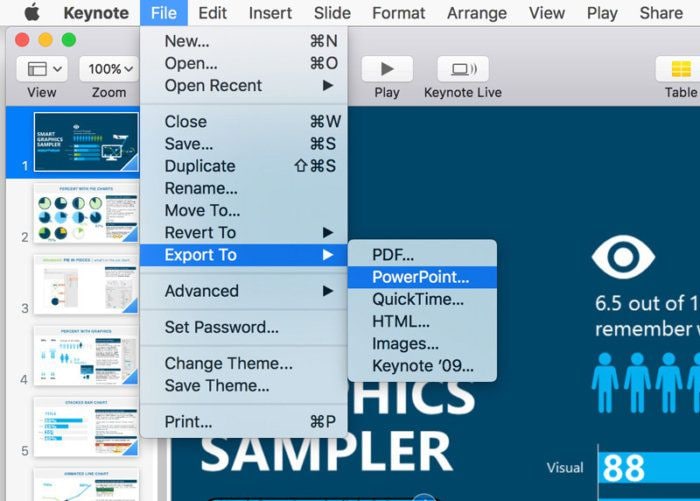
Temos que avisar, não há garantia de que fazendo dessa forma será possível manter a formatação. Ao contrário da forma de conversão de PDF, a exportação direta do Keynote para PPT pode ocasionar a perda da formatação original e exigir edição adicional no PowerPoint.
Solução 3: Abrir Keynote no PowerPoint usando iCloud
Uma outra opção é você usar o iCloud. O bom do iCloud é que ele permite que você use no seu computador com Windows. Você pode acessar tudo no seu iCloud a partir do seu computador com Windows, desde que faça login usando o seu ID Apple. Aqui você verá como abrir Keynote com PowerPoint usando iCloud.
- 1. Visite a página do iCloud, e faça o login usando o seu ID Apple e senha. Se você não tem ID Apple, você terá que criar um antes de seguir.
- 2. Depois de fazer o login, selecione Keynote e vá para o menu "Configurações" para carregar a apresentação do Keynote.
- 3. Clique duas vezes na apresentação que você carregou e selecione "Baixar uma cópia". Agora selecione PowerPoint, e então inicie o arquivo PPT como você costuma fazer no seu computador com Windows.
Há duas desvantagens fazendo dessa maneira, uma é que você precisa atualizar a sua conta do iCloud para poder usá-lo. E você só pode baixar arquivos PPTX, e não arquivos PPT.
Mas a grande desvantagem é que as fontes locais do Mac não são transferidas para o iCloud, o que significa que você está limitado às fontes do sistema. Ao transferir o arquivo com fontes locais, o iCloud fará a transição para a fonte do sistema, e você terá que fazer edições adicionais na sua apresentação do PowerPoint.
Conclusão: Como você pôde ver, a primeira solução é a melhor, simplesmente porque faz a transição do arquivo sem problemas. Não há perda de fontes, perda de formatação ou qualquer outra coisa que exija edição adicional.
Usar o iCloud ou exportar para PPT pode resultar em perda de fontes e você terá que editar o documento novamente. Se você exportar o arquivo de e para PPT com frequência, isso apenas aumentará o seu tempo de trabalho e esforço para tornar a sua apresentação perfeita.
Download grátis e Compre PDFelement agora mesmo!
Download grátis e Compre PDFelement agora mesmo!
Compre PDFelementagora mesmo!
Compre PDFelement agora mesmo!
Artigos Relacionados
- Guia sobre como adicionar plano de fundo ao PDF no Mac
- Melhor maneira de adicionar notas adesivas ao PDF no Mac
- Como editar imagens PDF no Mac


Ana Sophia
staff Editor
Comment(s)